
Как-то давно понадобился мне хаб, желательно с большим количеством портов и c достаточно удобной формой, пригодной для встраивания вместо флоппи-дисковода в отсек 3,5». Беглый просмотр барахолки подкинул модель D-link DUB-H7, да еще и в комбинации «2 по цене 1». Внешний осмотр ничего особенного не дал, хаб как хаб, сделан добротно, капитальный «принтерный» USB AM-BM на оборотной стороне и 3 А блок питания. Как всегда первым делом разобрал, порадовался малому количеству пустых мест вместо элементов вкупе с качественной пайкой и успокоился. Правда на всякий случай зашел в интернет посмотреть, а что это за хаб и есть ли интересные проекты с его участием. Проектов не оказалось, отзывы пользователей 50/50, в общем, никакой динамики. Хаб на протяжении 5-7 лет довольно сносно работал и выполнял свою задачу, потом плавно переместился в коробку для электронного хлама и вполне возможно сгинул бы в итоге вместе с безызвестными переходниками, адаптерами и т. п. Но произошло у меня в жизни событие, которое заставило-таки меня покопаться в мешках со старым барахлом, найти этот, как оказалось уникальный D-link, и стряхнув пыль извлечь его на божий свет. Если интересно послушать зачем — добро пожаловать под cut.
С появлением маленьких удобных SoC роутеров (вроде любовно описанного мной в статье Руководство по доведению «до кондиции» клона популярного китайского мини-роутера Hame A15, он же «unbranded A5-V11» ) и повсеместного внедрения openwrt для управления сонмами устройств (в абсолютном большинстве случаев, это устройства подключаемые по USB) очень актуальной задачей становится задача управления электропитанием всевозможных модемов, картридеров, usb-rs232 преобразователей и т. д. и т. п. Найболее часто встречается необходимость управления портом при работе с GSM-модемами (для перезагрузки, например). В принципе, народ наработал уже достаточное количество решений. Для этих целей, начиная от использования свободных GPIO выводов в роутере, и заканчивая готовыми реле. Существуют решения и от сторонних производителей. Это например программируемый USB хаб на 4 порта от Acroname, который и в корпусе приятном и программным обеспечением богат, но стоит около 300$.
Есть вариант подешевле, умный переключаемый хаб с приятным названием Yupkit YKUSH всего лишь за 35€:
Самые же экономные могут использовать связку из самого дешевого usb хаба, нормально закрытого 5V реле, и любой из Arduino-к для отключения питания от usb порта в случае необходимости. Стоимость такого решения < 10$, без учета временных затрат на пайку и программирование Arduino.
Казалось бы тупик. Либо дорого и красиво, либо просто и на соплях неказисто. Но оказалось существует третий вариант. Притом решение старо, как сама спецификация USB 2.0 для хабов в которой оно описано.
Self-powered hubs may have power switches that control delivery of power downstream facing ports but it is not required. Bus-powered hubs are required to have power switches. A hub with power switches can switch power to all ports as a group/gang, to each port individually, or have an arbitrary number of gangs of one or more ports. A hub indicates whether or not it supports power switching by the setting of the Logical Power Switching Mode field in wHubCharacteristics. If a hub supports per-port power switching, then the power to a port is turned on when a SetPortFeature(PORT_POWER) request is received for the port. Port power is turned off when the port is in the Powered-off or Not Configured states. If a hub supports ganged power switching, then the power to all ports in a gang is turned on when any port in a gang receives a SetPortFeature(PORT_POWER) request. The power to a gang is not turned off unless all ports in a gang are in the Powered-off or Not Configured states.
Переводя на русский, получается, что в стандарте USB уже прописана возможность управления питанием портов, с помощью т.н. Per-Port Power Switching (PPPS), но вот встретить устройство, которое бы поддерживало эту возможность не просто тяжело, а очень тяжело. Для реализации PPPS-функционала необходимы дополнительные компоненты (полевые транзисторы и обвязка), которые в целях экономии в хабы не устанавливаются.
Чутко реагируя на запросы рынка некоторые производители указывают в спецификациях хабов функцию PPPS, но на деле дальше надписи на коробке дело не идет. И в принципе, придраться тяжело, ведь многие чипы внутри хабов эту функцию поддерживают, но вот реализовать ее без дополнительных переключателей (транзисторов) невозможно (чаще всего USB порты напрямую подключены к линии +5V).
Я даже разобрал специально несколько маленьких USB-хабов, которые планировал использовать совместно c A5-V11 роутером. Внутри оказались: чип GL850G и горяче любимый китайцами FE1.1s. Естественно внутри обнаружились только сами контроллеры с минимумом деталей. Ввиду миниатюрного размера платы поместить даже навесным монтажом транзистор и примкнувшие к нему детали тяжело. Пришлось это успокоится. Хотя, в зависимости от чипа, если в даташите встречается упоминание о over-current detection and Individual or ganged power control, то можно провести операцию по smart-изации такого устройства по методу описанному в статье. Товарищ использовал комбинацию из транзистора и кучки резисторов для включения функции PPPS в своем хабе.
Также читая документацию, ловишь себя на том, что в ней нет-нет да и встречается упоминание о том, что режим управления портами можно реализовать, добавив дополнительно в схему какой-нибудь AIC1526-0 или MIC2026 (Dual-channel power distribution switch).
Обуреваемый невеселыми мыслями по поводу покупки китайских хабов с неизвестным функционалом («кота в мешке») и невозможности предварительной их проверки, я нечаянно натолкнулся на статью, посвященную настройке openwrt для управления питанием USB-хаба, притом в качестве примера приведен тот самый, заброшенный и забытый D-Link DUB-H7 в сером корпусе.
Изучив матчасть стало ясно, что на борту хаба помимо достаточно продвинутого контроллера Philips ISP1521BE есть и целая куча тех самых dual-channel power distribution switch AIC1528-0 для полноценного переключения питания. Хотя судя по даташиту, чип с минимальным обвесом сам может управлять питанием downstream портов (а еще там много чего, как оказалось, не реализовано, например индикация активности upstream порта с помощью технологии GoodLink, или хост USB 1.1 для корректной поддержки смеси 2.0 и 1.1 на downstream портах и т.д. и т.п.).
Кстати, для тех, кто решится повторить пройденный мной путь, сразу скажу, что современные версии D-Link DUB-H7 (в черном глянцевом корпусе) уже не так полезны, как старички серого цвета.
По информации с wikidevi.com (1,2,3,4) существует несколько ревизий данного хаба, с различным набором компонентов на борту, и соответственно с различным функционалом (А1/A5 — ISP1521BE 7-port, B1-2xGL854G 4-port, C1 — 2xGL850Z 4-port).
Внимание на D-Link DUB-H7 обращено еще и потому, что помимо его неплохого функционала, это еще и самый доступный (как по цене, так и по распространенности) в наших краях вариант. Из моделей, которые могли упоминаться попутно с «Per-Port Power Switching» можно дополнительно отметить, например, такие:
Мне искать упомянутые устройства не довелось, потому что когда-то повезло с версией ревизии A5. Правда сейчас, если бы пришлось покупать такой хаб, я бы постарался найти ревизию B1, потому что помимо управления питанием портов, чип, на котором она построена (GL854G) имеет внутри такую штуку, как Multi Transaction Translator.
Небольшое отступление для того, чтобы расказать, что такое этот Multi Transaction Translator (MTT) и почему он так важен и нужен. Передатчик операции (англ. transaction translator, TT) является важным компонентом любого высокоскоростного хаба, который обеспечивает связь между upstream и downstream портами концентратора, особенно в случае, когда эти порты работают на разных скоростях передачи данных. Фактически, TT отделяет низко- и среднескоростные устройства, от высокоскоростных (сугубо USB 2.0, например) и отвечает за работу на скоростях USB 1.1.
Передатчик операции может быть двух видов — одинарным (англ. Single Transaction Translator, STT) или множественным (англ. Multiple Transaction Translator, MTT). В случае STT используется один передатчик для всех портов, а в случае MTT — у каждого порта свой передатчик. Понятно что первый вариант более дешевый и простой, откуда происходит и основной недостаток такого варианта — в случае подключения к хабу нескольких USB 1.1 портов все они будут работать через одно-единственное «бутылочное горлышко». Думаю можно представить что будет со скоростью обмена.
Говоря простым языком, STT-хабы имеют ограничение на количество устройств, которыми можно пользоваться одновременно. В противном случае это чревато потерей пакетов из-за конфликтов в планировании передачи данных, перегрузкой хаба (особенно в случае использования активно обменивающихся данными устройств, вроде звуковых карт) и т.п. Поэтому лучше при выборе хаба сразу ориентироваться на устройства с MTT, а не искать потом причину нестабильности в работе. Если хаб уже имеется, и он, к несчастью, оказался с STT, то остается только внимательно проверить стандарты подключенных к хабу устройств и, по возможности, сократить количество подключенных USB 1.1 до одного.
К сожалению, абсолютное большинство недорогих хабов, построенных на бюджетных чипах (fe1.1s, GL850G, и ISP1521BE моего A5 хаба) на борту имеют STT, более дорогие и продвинутые (GL852G, GL854G (B1 ревизия обсуждаемого D-link DUB-H7), GL3520, VL812, VL813, SMSC USB2514) работают под управлением MTT.
Проверить тип передатчика операции можно либо прочитав даташит на чип (но часто китайцы не могут или не хотят сообщать марку чипа), либо подключив хаб к компьютеру с *nix и выполнив команду lsusb -v и найдя кусок служебной информации, относящийся к исследуемому хабу (по названию). В строке DeviceProtocol будет указано либо
Bus 001 Device 005: ID 2001:f103 D-Link Corp. DUB-H7 7-port USB 2.0 hub
Couldn’t open device, some information will be missing
Device Descriptor:
bLength 18
bDescriptorType 1
bcdUSB 2.00
bDeviceClass 9 Hub
bDeviceSubClass 0 Unused
bDeviceProtocol 1 Single TT
bMaxPacketSize0 64
idVendor 0x2001 D-Link Corp.
idProduct 0xf103 DUB-H7 7-port USB 2.0 hub
bcdDevice 1.00
iManufacturer 0
iProduct 0
iSerial 0
bNumConfigurations 1
Configuration Descriptor:
bLength 9
bDescriptorType 2
wTotalLength 25
bNumInterfaces 1
bConfigurationValue 1
iConfiguration 0
bmAttributes 0xe0
Self Powered
Remote Wakeup
MaxPower 0mA
Interface Descriptor:
bLength 9
bDescriptorType 4
bInterfaceNumber 0
bAlternateSetting 0
bNumEndpoints 1
bInterfaceClass 9 Hub
bInterfaceSubClass 0 Unused
bInterfaceProtocol 0 Full speed (or root) hub
iInterface 0
Endpoint Descriptor:
bLength 7
bDescriptorType 5
bEndpointAddress 0x81 EP 1 IN
bmAttributes 3
Transfer Type Interrupt
Synch Type None
Usage Type Data
wMaxPacketSize 0x0001 1x 1 bytes
bInterval 12
При запуске команды lsusb -v -t можно увидеть симпатичную иерархическую структуру подключенных usb-устройств.
Вместо lsusb можно использовать утилиту hwinfo с ключем —usb (ее желательно предварительно установить через sudo apt-get install hwinfo). Тогда вывод информации о usb устройствах будет выглядеть немного иначе:
lab@lab-G:~$ hwinfo —usb
23: USB 00.0: 10a00 Hub
[Created at usb.122]
Unique ID: zFuK.sOcBcpBDhs4
Parent ID: k4bc.9T1GDCLyFd9
SysFS ID: /devices/pci0000:00/0000:00:1d.7/usb1/1-8/1-8:1.0
SysFS BusID: 1-8:1.0
Hardware Class: hub
Model: «D-Link DUB-H7 7-port USB 2.0 hub»
Hotplug: USB
Vendor: usb 0x2001 «D-Link»
Device: usb 0xf103 «DUB-H7 7-port USB 2.0 hub»
Revision: «1.00»
Driver: «hub»
Driver Modules: «usbcore»
Speed: 480 Mbps
Module Alias: «usb:v2001pF103d0100dc09dsc00dp01ic09isc00ip00in00»
Config Status: cfg=new, avail=yes, need=no, active=unknown
Attached to: #21 (Hub)
В общем, кратенько с особенностями работы низкоскоростных устройств разобрались и теперь самое время перейти к программной части.
Cкажу сразу, найти способ реализации функционала PPPS в среде Windows мне не удалось (хотя бы из праздного интереса). Максимум — включить/отключить устройство с помощью утилиты devcon. Буду рад, если кто-то из читателей поправит и дополнит. А пока же все процедуры проводятся на примере Ubuntu (в случае openwrt – алгоритм аналогичен, хотя в последних trunk-ах она уже должна быть включена в состав «дистрибутива»).
Итак, возможность Per-Port Power Switching (PPPS) или «попортового переключения питания» реализуется на хабах с аппаратной поддержкой этой функции с помощью программы hub-ctrl или ее потомка uhubctrl. Рассмотрю их по-очереди.
Программа написана японским борцом за независимость инженером Niibe Yutaka в далеком 2006 году. Но работает без проблем и сейчас. Для установки нам понадобится любой *nix и библиотека libusb-dev. На примере Ubuntu 16.04 LTS алгоритм следующий:
Устанавливаем доп. пакеты: sudo apt-get update && sudo apt-get install libusb-dev git gcc Скачиваем исходники: git clone https://github.com/codazoda/hub-ctrl.c Комплируем с помощью gcc: cd hub-ctrl.c && gcc -o hub-ctrl hub-ctrl.c -lusb
В случае недоступности адреса, можно вручную закачать исходники отсюда или отсюда и скомпилировать описанной выше командой.
У программы достаточно простой синтаксис командной строки, укладывающийся в следующее описание:
./hub-ctrl [{-h HUBNUM | -b BUSNUM -d DEVNUM}] \ [-P PORT] [{-p [VALUE] | -l [VALUE]}]
где HUBNUM — номер хаба, BUSNUM-номер шины, DEVNUM-номер устройства, PORT-номер порта
Для того, чтобы узнать эти параметры, достаточно запустить команду lsusb:
Кстати, программа hub-ctrl может выступать в качестве своеобразного «пробника» usb-хаба на факт наличия в нем способности к управлению питанием портов. Достаточно ее запустить с ключом -v. Получаем список имеющихся в системе поддерживаемых хабов (строка INFO) и состояние портов (в моем случае все порты выключены).
lab@lab-G:~/hub$ sudo ./hub-ctrl -v
Hub #0 at 001:006
INFO: individual power switching.
WARN: Port indicators are NOT supported.
Hub Port Status:
Port 1: 0000.0000
Port 2: 0000.0000
Port 3: 0000.0000
Port 4: 0000.0000
Port 5: 0000.0000
Port 6: 0000.0000
Port 7: 0000.0000
А вот так будет выглядеть конфигурация, когда все порты включены:
lab@lab-G:~/hub$ sudo ./hub-ctrl -v
Hub #0 at 001:006
INFO: individual power switching.
WARN: Port indicators are NOT supported.
Hub Port Status:
Port 1: 0000.0100 power
Port 2: 0000.0100 power
Port 3: 0000.0100 power
Port 4: 0000.0100 power
Port 5: 0000.0100 power
Port 6: 0000.0100 power
Port 7: 0000.0100 power
Чтобы включить какой-то из портов нужно выполнить команду sudo ./hub-ctrl -h 0 -P 1 -p 1, где -h указывает какой хаб используем (0-й в моем случае), -P говорит какой порт (1-й порт в моем случае), а -p указывает на состояние (0-выключен, 1-включен).
Чтобы получить конфигурацию как на картинке выше, понадобилось последовательно выполнить следующие команды (для изначально отключенных портов):
sudo ./hub-ctrl -h 0 -P 2 -p 1
sudo ./hub-ctrl -h 0 -P 4 -p 1
sudo ./hub-ctrl -h 0 -P 6 -p 1
Соответственно, не сложно написать скрипт, который заставит for fun мигать светодиоды в нужной последовательности. Примеры таких вещей уже есть и успешно функционируют:
азбука Морзе на usb-хабе, елочные гирлянды и т.д. и т.п. Мне вот из возможностей hub-ctrl не хватило функции циклического включения для реализации своих сиюминутных светотехнических фантазий (чтобы не тратить время на написание скрипта ну и т.п.). Этот досадный недостаток устранен в преемнике — uhubctl.
Программа uhubctl представляет из себя оптимизированный аналог hub-ctrl и обладает некоторыми косметическими отличиями (ну и конечно же поддерживает большее количество устройств).
Теоретически, утилита может быть скомпилирована для запуска в среде windows, но… Но пока взаимодействует она с утройствами через драйвер winusb.sys, который не может обращаться напрямую к хабу. Также в программе заявлена поддержка USB 3.0 (хабов USB 3.0 поддерживающих Per-Port Power Switching, кстати, намного больше чем хабов USB 2.0 с аналогичным функционалом). При работе с USB 3.0 хабом, подключенным к USB 3.0 upstream-порту, программа определяет его как два независимых виртуальных хаба: USB 2.0 и USB 3.0, а уже сами USB-устройства будут подключены к одному из них в зависимости от их возможностей и скорости соединения. Соответственно, для управления такими устройствами программа по-умолчанию включает/отключает питание на виртуальных хабах (перевести утилиту в ручной режим можно добавив в команду запуска ключ -е).
Важно: некоторую путаницу может вызвать система адресации для USB-портов (она схожа для hub-ctrl и uhubctl). При работе использует тот же метод адресации аналогичный таковому в ядре Linux: b-x.y.z, где b — номер шины USB, а x, y, z — номера портов цепочки узлов, начиная с корневого USB-хаба для данной шины. Если имеется больше чем один управляемый USB-хаб, определить правильные параметры можно запустив uhubctl с параметром -l (location). Отмечу, что эта адресация является полустабильной — она не изменится, если вы отключите и подключите USB-устройства обратно к одному и тому же физическому порту.
Алгоритм компиляции программы аналогичен алгоритму для hub-ctrl. За тем только исключением, что дополнительно нужно установить библиотеку libusb-1.0 (версия 1.0.12 или позднее) привычной командой sudo apt-get install libusb-1.0-0-dev, а затем скомпилировать бинарик командой make.
Синтаксис запуска программы следующий
uhubctl -a off -p 2
Эта команда отключает питание (-a off, или -a 0) на порту 2 (-p 2). Поддерживаемые команды off/on/cycle (или 0/1/2). Ключ cycle отключает питание, выжидает некоторое время (определяется ключом -d) и включает его обратно. Т.е. теперь хаб запросто для мигания может заменить микроконтроллер.
А следует из этого то, что «секрет» в старом хабе от D-Link все-такие есть. Использование описанной технологии (PPPS) вполне обосновано при необходимости удаленного управления массивом устройств, подключенных к шине USB. Более того, способ этот уже используется для отключения жестких дисков, веб-камер и GSM-модемов (таких как на картинке):
Хотя, что касается модемов и упомянутого мной D-link DUB-H7, то есть люди, которые подвергают сомнению работоспособность такой связки (при работе с программой hub-ctrl).
«… эксперименты с использованием Dlink DUB H-7 показали, что hub-ctrl -p 0 понижает напряжение только до уровня 1.47V. При этом после вставки модема в такой «выключенный порт» светодиод не моргает, однако файлы /dev/ttyUSBx для данного модема в системе появляются. Они даже могут быть открыты. Однако запись команд и чтение ответов из этого порта не заканчиваются успехом.»
Описанные в статье утилиты (lsusb, hwinfo, hub-ctrl) могут выступать отличным подспорьем при выборе очередного USB-хаба, особенно, если нет доступа к просмотру внутреннего устройства. На хабре уже описывались пользовательские идеи и ожидания от идеальных usb-хабов (здесь и здесь). Описанные алгоритмы проверки существующих хабов, на мой взгляд, отлично дополнят и разбавят описанные авторами подходы. Ну и так, вдогонку, герой моей статьи (D-link DUB-H7 ver. A5) на мой взгляд очень неплохо выглядит с точки зрения схемотехнических решений. На сим, пожалуй, откланяюсь 🙂
P.S. Вдогонку вопрос к членам хабра-сообщества, у которых вдруг совершенно случайно завалялся такой же как у меня D-link DUB-H7 в сером корпусе.
Что за детали установлены на обведенных позициях (а может быть кто-то даже видел схему)? Особенно интересуют элементы RP1…RP2 (подозреваю на резисторную сборку из 0-х cопротивлений).
Дополнение: если вдруг кому-то понадобится дамп прошивки микросхемы EEPROM 24C02, то выглядит он вот так:
Важно! Все обновления и промежуточные заметки из которых потом плавно формируются хабра-статьи теперь можно увидеть в моем телеграм-канале lab66. Подписывайтесь, чтобы не ожидать очередную статью, а сразу быть в курсе всех изысканий 🙂
Вот страничка лота
Внешний вид

Для чего он нужен — ну по сути это обычный хаб с поддержкой USB3.0.
В хабе целых 4 порта, то есть можно одновременно в один порт устройства через хаб подключить мышку/клавиатуру, джойстик, пару флешек и так далее.
Очень удобно, если требуется читать/копировать большие объемы файлов — тут USB3.0 выручает: хаб скорость копирования не режет, поддержка полноценная.
Из особенностей хаба: наличие гнезда MicroUSB для подключения внешнего питания (хоть зарядного от смартфона либо внешний аккумулятор). То есть можно заряжать устройства от хаба, можно подключать потребители. А самое главное — можно подключить внешний жесткий диск к тем устройствам, которые не могут обеспечить мощное питания для жесткого диска: планшеты, смартфоны, телевизоры и т.п.

Меня в первую очередь интересует подключение внешнего жесткого диска к смартфону/ТВ боксу.
Характеристики:
Бренд: Qicent
модель: h5P3-BK
Тип: 4-портовый USB3.0 Хаб-концентратор
Размеры: 86х37х11 мм
Длина кабеля: 15 см
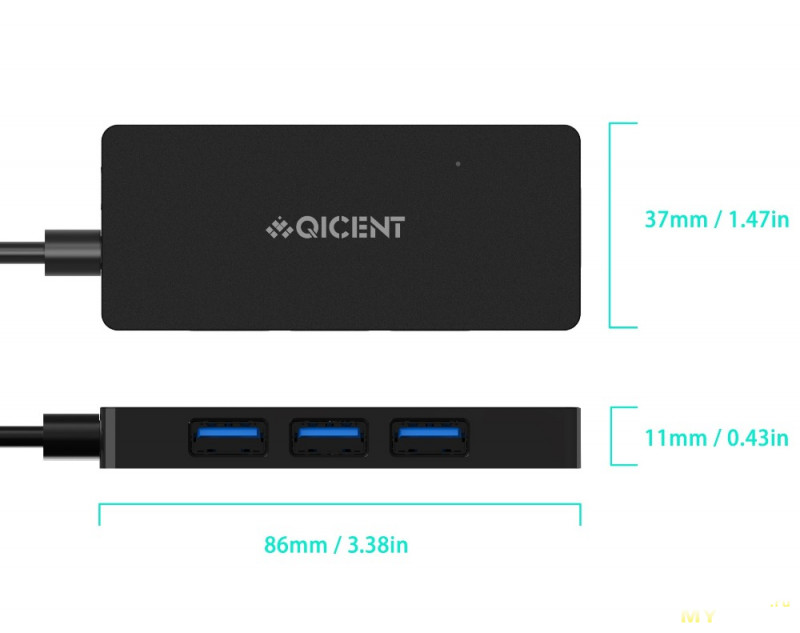
С посылкой все просто: простой мелкий китайский пакет, причем масса коробочки 60 граммов
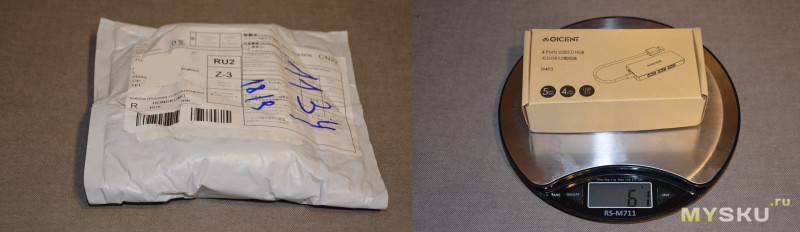
Упаковка — модный «экокартон».

На коробке нанесена информация о модели и производителе
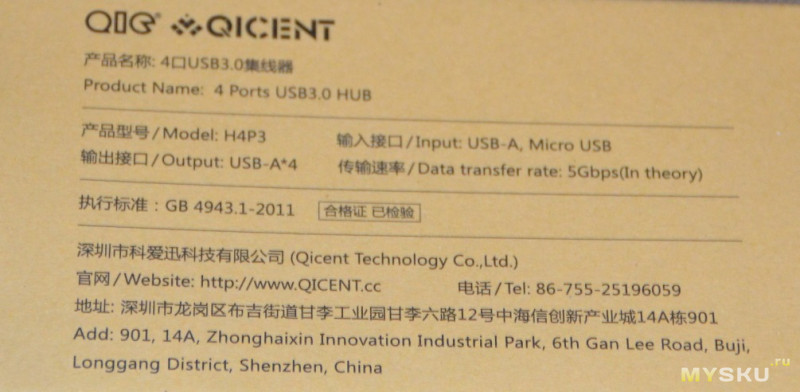
Внутри сам гаджет в полупрозрачном пакете, инструкция и информационный вкладыш

Комплект поставки

Дополнительная информация — фото инструкции пользователя
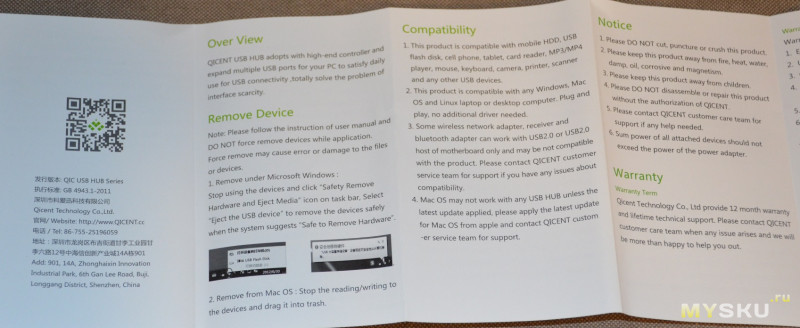














Широкую флешку следует вставлять с правого торца, там где одинокий разъем. В центре толстая флешка будет мешаться, как на фото.

А фот типовые флешки/кабели влезают дружно в ряд. Кстати, присутствует индикация работы — голубой светодиод

И через OTG смартфон определяет без проблем — можно пользоваться.

Не забываем безопасно извлекать флешки

Теперь изюминка: подключаем внешний аккумулятор либо зарядное на 5В и подключаем внешний жесткий диск на 2.5″.
Работает))))) На фото виден экран ES проводника, там доступны 2Тб файловой системы диска.
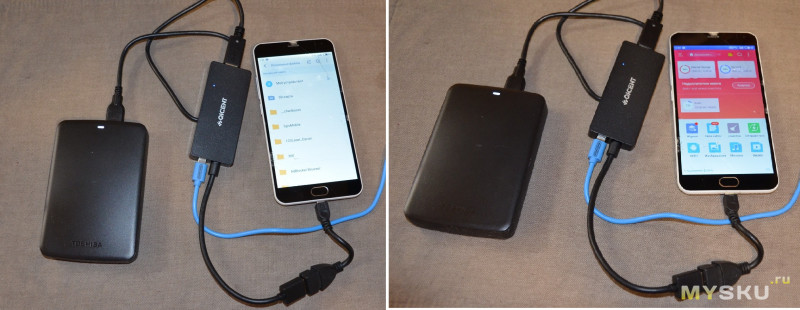
Тестировал скорости на компьютере с USB3.0
Подключаю флешку с USB3.0 через хаб
Скорости чтения достигают предельных для этой флешки (на скорость случайного доступа не обращайте внимания — флешка забита до отказа)
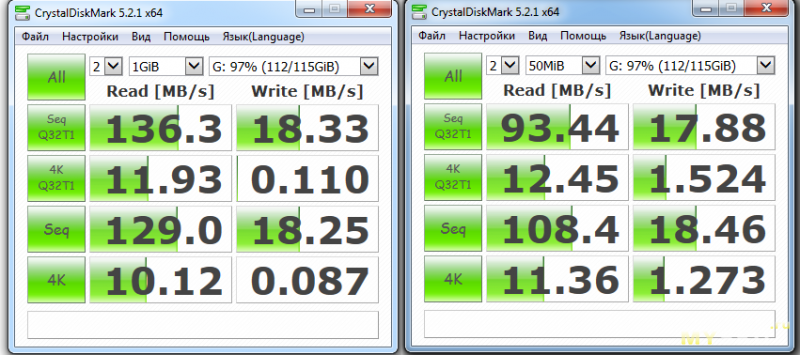
Для сравнения — скорости чтения/записи БЕЗ хаба, флешка подключена напрямую в компьютер
Если конечно одновременно читать/писать на несколько флешек, скорость будет падать
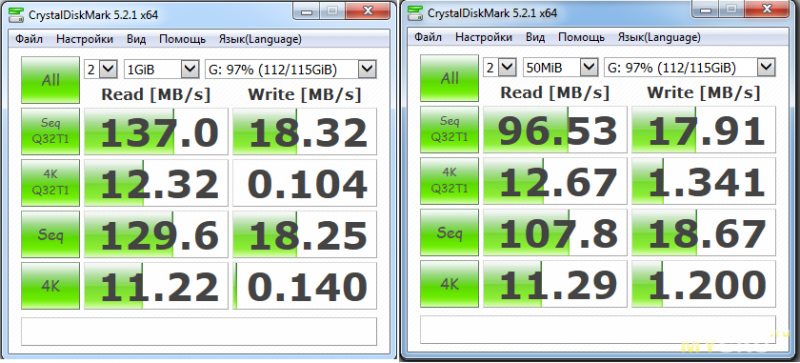
Скорость копирования на эту флешку через Хаб проводником

Собственно говоря все.
Выводы:
Гаджет полезный, скорости честные.
Качество присутствует. Можно было бы чуть дешевле (стоимость около $10)
Можно рекомендовать, особенно полезно будет для планшетов и ТВ боксов
P.s. работает на мобильных гаджетах при наличии поддержки OTG. Нет OTG — хаб не заработает.
Проверял только на Android.
Сегодня для подключения периферийных устройств к компьютеру чаще всего используют интерфейс USB. Но рано или поздно пользователь обнаруживает, что все имеющиеся в его компьютере USB-порты заняты мышью, клавиатурой, WEB-камерой и другими устройствами, а вновь приобретённый принтер, TV-тюнер, USB-осциллограф или что-либо ещё подключить некуда. Как же соединить с компьютером 127 устройств, обещанных спецификацией USB?
Чтобы к одному USB-порту компьютера можно было подключить более одного устройства, применяют хабы (англ. hub — ступица колеса, в которую вставлены все его спицы), называемые также концентраторами. Хаб имеет «восходящий» (upstream) USB-порт, соединяемый с компьютером, и несколько «нисходящих» (downstream) USB-портов, к которым присоединяют периферийные устройства. Спецификация USB допускает последовательное соединение до пяти хабов.
В магазинах, торгующих компьютерной периферией, ассортимент USB-хабов довольно велик — на любой вкус, цвет и кошелёк. Казалось бы, выбирай любой, наиболее симпатичного дизайна с нужным числом портов и за минимальную цену. Ведь неискушённый пользователь часто представляет себе хаб чем-то вроде устройства для подключения двух телевизоров к одной антенне — внутри пара резисторов либо миниатюрный трансформатор.
Однако в данном случае всё гораздо сложнее. В этом я убедился, когда приобрёл два USB-хаба, один — для цифрового интерфейса к трансиверу, второй — для подключения внешнего жёсткого диска к стационарному ПК. Первый хаб на четыре порта с логотипом «DNS» был приобретён в обычном магазине, второй — неизвестного производителя на семь портов — был заказан в зарубежном интернет-магазине.
Эксперименты в лабораторных условиях показали, что оба хаба без проблем работают с мышью, клавиатурой, адаптером USB-COM и звуковой картой, оснащённой интерфейсом USB. Однако с внешним жёстким диском и FLASH-накопителем работает только хаб DNS. При подключении таких устройств через безымянный хаб компьютер выдаёт сообщение «USB-устройство не определено».
Дополнительные эксперименты с цифровым интерфейсом трансивера показали, что хаб DNS и здесь работает без проблем, а вот использование безымянного хаба приводит к «зависанию» компьютера при каждом включении передатчика. При непосредственном без хаба подключении адаптера USB-COM и внешней звуковой карты к компьютеру всё работало без проблем.
Такая ситуация меня заинтересовала. Я решил выяснить, чем же различаются эти два хаба. Почему один полностью выполняет свои функции, а второй, в принципе, работает, но не всегда и не со всеми устройствами?
Каково же было моё удивление, когда после вскрытия корпусов выяснилось, что оба хаба собраны на одной и той же элементной базе и по абсолютно одинаковым схемам! Только в семипортовом установлены две одинаковые микросхемы-контроллера USB-хаба последовательно: к одному из четырёх нисходящих портов первого контроллера подключён восходящий порт второго аналогичного контроллера. Отключение второго контроллера путём перерезания печатных проводников ситуацию не изменило. Чтобы понять причину, пришлось знакомиться с основами устройства и работы шины USB.
Первая спецификация USB 1.0 была опубликована в начале 1996 г., а осенью 1998 г. появилась спецификация 1.1, устранившая проблемы, обнаруженные в первой редакции. Спецификация USB 1.1 определяет два режима передачи информации: низкоскоростной (LS — low-speed), работающий со скоростью до 1,5 Мбит/с и полноскоростной (FS — Full-speed) с предельной скоростью 12 Мбит/с.
Весной 2000 г. была опубликована спецификация USB 2.0, предусматривающая 40-кратное повышение пропускной способности шины. В дополнение к двум ранее имевшимся скоростным режимам введён третий — высокоскоростной HS (High-speed), способный работать со скоростью до 480 Мбит/с.
В 2008 г. появился новый стандарт — USB 3.0 (Super Speed), coгласно которому скорость передачи доведена до 5 Гбит/с. Однако, чтобы достичь такой скорости, пришлось серьёзно изменить конструкцию разъёмов и кабелей, при этом полной совместимости с предыдущими версиями достичь не удалось. Этот интерфейс целесообразно использовать для связи с высокоскоростными жёсткими дисками, если требуется частая пересылка файлов большого объёма. Но за ним, несомненно, будущее.
С логотипом «USB 2.0» связан один тонкий момент. Хотя предельная пропускная способность этого интерфейса 480 Мбит/с, в спецификации заложена и возможность его работы в режимах LS и FS. Таким образом, пропускную способность 480 Мбит/с могут обеспечить только устройства, способные работать в режиме HS.
Разработчики USB рекомендуют использовать логотип «USB 2.0» только для HS-устройств, но на рынке свои законы и многие производители используют этот логотип и для FS-устройств, удовлетворяющих, по сути, лишь спецификации USB 1.1. Другими словами, надпись на упаковке «USB 2.0» ещё ни о чём не говорит. Устройства, полностью удовлетворяющие этой спецификации, должны иметь маркировку «USB 2.0 HI-SPEED» и явное указание на возможность работы со скоростью 480 Мбит/с.
Сигнал, передаваемый по линии связи со скоростью 480 Мбит/с, представляет собой прямоугольные импульсы, следующие с частотой до 480 МГц. Любому мало-мальски сведущему в радиотехнике человеку понятно, что для неискажённой передачи прямоугольных импульсов такой частоты необходимо при разработке печатной платы жёстко соблюдать требования к волновому сопротивлению линий передачи между микросхемами и разъёмами и его постоянству по всей длине линии.
Волновое сопротивление двухпроводной дифференциальной сигнальной линии на плате должно быть 90 Ом ± 10%. Линия должна быть симметричной, а расстояние между ней и другими печатными проводниками на плате — не менее пятикратного расстояния между проводниками линии. Под ними с обратной стороны платы на всём протяжении должен быть сплошной слой фольги — экран (общий провод). Участки линии, на которых эти требования не выполняются (например, подходы к выводам микросхем или к контактам разъёмов), должны быть минимальной длины.
Типичные ошибки при трассировке таких линий связи показаны на рис. 1, где 1 — разрыв экрана под линией; 2 — отвод от проводника линии; 3 — непа-раллельность проводников и изменение зазора между ними; 4 — посторонний проводник рядом с линией.
Рис.1.
Ну и, конечно, нужно соблюдать обычные требования к монтажу высокочастотных цепей. Все проводники должны быть минимальной длины, а блокировочные конденсаторы располагаться как можно ближе к соответствующим выводам микросхем.
При взгляде на фотографии печатных плат покупных хабов видно, что в хабе DNS (рис. 2) эти требования более-менее соблюдены. Разработчики же безымянного хаба (рис. 3) применили в нём одностороннюю печатную плату, поэтому волновое сопротивление линий связи сильно отличается от стандартных 90 Ом и наблюдается высокая чувствительность к электромагнитным помехам.
Рис. 2.
Рис. 3.
В обоих хабах использованы одинаковые микросхемы-контроллеры USB-хаба FE1.1s. Сайт их производителя http:// www.jfd-ic.com/ доступен, к сожалению, только на китайском языке. Возможная схема включения этой микросхемы показана на рис. 4. Она отличается от типовой отсутствием светодиодных индикаторов активных портов и дополнительной микросхемы энергонезависимой памяти. Подробнее с характеристиками и особенностями микросхемы FE1.1s можно ознакомиться в [1] (на английском языке).
Рис. 4.
Чтобы проверить предположение, что плохая работа хаба вызвана игнорированием требований спецификации USB к топологии печатной платы, я разработал свой вариант платы. Чертёж печатных проводников на её условно верхней стороне изображён на рис. 5. Фольга на нижней стороне сохранена полностью, за исключением зенковки отверстий для выводов деталей, не соединяющихся с общим проводом. Расположение деталей на обеих сторонах платы — на рис. 6. В переходные отверстия (они показаны залитыми) вставлены отрезки лужёного провода, пропаянные с обеих сторон платы.
Рис. 5.
Рис. 6.
Геометрические размеры сигнальных линий для получения требуемого волнового сопротивления рассчитаны с помощью программы TX-LINE [2]. Она бесплатна и доступна для скачивания после регистрации на сайте. Программа не требует инсталляции, работа с ней интуитивно понятна.
Запустив программу и перейдя на вкладку связанных микрополосковых линий (coupled MS line), следует выбрать материал проводников линии — медь (copper), ввести диэлектрическую проницаемость (dielectric constant) стеклотекстолита, равную 5,5, и размеры линии. При толщине стеклотекстолита 1 мм, ширине печатных проводников 0,7 мм, расстоянии между ними 0,5 мм и толщине фольги 0,02 мм получаем на частоте 500 МГц волновое сопротивление около 93 Ом.
Все предназначенные для поверхностного монтажа пассивные элементы — типоразмера 1206 или 0805. Оксидные конденсаторы C1, C3, С5, кварцевый резонатор ZQ1 и разъём внешнего питания XS5 смонтированы со стороны сплошной фольги, остальные элементы — со стороны печатных проводников.
Если хаб будет использоваться только как пассивный (все подключённые к нему устройства будут получать питание от компьютера), то диод VD1 можно заменить перемычкой. При подключении к хабу устройств, потребляющих более 500 мА, питания от компьютера будет недостаточно. В этом случае перемычку следует удалить и, не устанавливая диод VD1, подключить к разъёму XS5 источник стабилизированного напряжения 5 В необходимой мощности.
Для эксплуатации хаба как в пассивном, так и в активном режиме без перепаек диод с барьером Шотки VD1 в нём должен быть установлен. Он исключит попадание напряжения внешнего блока питания в USB-порт компьютера.
В принципе, для уменьшения толщины платы все детали можно разместить со стороны печатных проводников, но без металлизации отверстий это усложняет монтаж. Если необходимо, можно изменить размеры платы и расположение разъёмов uSb, немного скорректировав рисунок печатных проводников.
Микросхему FE1.1 s я выпаял из своего семипортового хаба, но в Интернете её можно приобрести и отдельно. Это один из немногих контроллеров USB-хаба, выпускаемых в корпусе SSOP-28 с шагом выводов 0,64 мм. Плата под такой корпус вполне может быть изготовлена методом термопереноса рисунка на фольгу.
Испытывая изготовленный хаб, я обнаружил, что влияние электромагнитного излучения полностью исчезло, два из четырёх его портов великолепно работают с FLASH-накопителем и с жёстким диском с интерфейсом USB, но два других — только с мышью.
Пришлось выпаять из семипортового хаба второй контроллер и заменить им первый на самодельной плате. Теперь полноценно заработали три порта из четырёх. Причём перестал работать в режиме HS тот порт, который с первым контроллером функционировал без проблем.
В документации на микросхему FE1.1 s сказано, что все её экземпляры после изготовления проходят выходной контроль. Очевидно, бракованные экземпляры отправляются не в мусор, а к безымянным производителям. Либо контроллер имеет какие-то недокументированные варианты исполнения. Так или иначе, вариант с тремя полноценными портами USB 2.0 меня устроил.
Обращаю внимание, что практически все дешёвые хабы с разъёмом для подключения внешнего блока питания не имеют никакой развязки между цепями внешнего и внутреннего питания. Контакты питания всех разъёмов просто соединены между собой. В результате есть шанс вывести из строя USB-порт компьютера, подав на него напряжение внешнего блока питания, подключённого к хабу.
Если к приобретённому хабу предполагается подключение внешнего блока питания, нужно вскрыть корпус хаба и перерезать проводник, идущий от контакта 1 разъёма восходящего порта (того, который соединяют с компьютером). Для сохранения возможности использования хаба в пассивном режиме в это место можно впаять диод аналогично VD1 на схеме рис. 4. Он должен быть с барьером Шотки (для уменьшения падения напряжения) и с допустимым прямым током не менее 1 А.
Согласно спецификации USB 2.0, соединительный кабель должен быть обязательно экранированным. При покупке кабеля бывает, однако, сложно определить, есть в нём экран или нет. Единственное, что может свидетельствовать о наличии экрана — маркировка «USB 2.0 High Speed» на кабеле. Косвенным признаком служат помехоподавляющие ферритовые «защёлки» на его концах.
Однако ни маркировка, ни защёлки ничего не говорят о качестве экрана. В хорошем кабеле он должен быть из фольги, обёрнутой вокруг жгута проводов, поверх которой надет плетёный медный «чулок». Нередко производители удешевляют производство, используя вместо полноценного экрана несколько омеднённых стальных жил.
Качество экрана можно оценить, измерив сопротивление между металлическими корпусами разъёмов на обоих концах кабеля. Если оно близко к нулю, в кабеле полноценный медный экран. Если сопротивление 3…4 Ом и более — экран есть, но он из стальных проволок. Такой кабель обычно тоньше, но его использование в условиях электромагнитных помех может приводить к сбоям компьютера. Например, когда рядом с кабелем лежит сотовый телефон или поблизости работает любительский трансивер.
Если сопротивление между корпусами разъёмов бесконечно, значит, кабель не экранирован и для работы в режиме High Speed непригоден. В любом случае корпус разъёма не должен соединяться ни с одним из его контактов. Никакие самостоятельные пайки, сращивание проводов, экранирование или замена разъёмов в кабеле недопустимы.
Самый надёжный критерий выбора — прозрачная внешняя оболочка кабеля, через которую отчётливо просматривается качественная экранирующая оплётка. А если при этом на обоих концах имеются ферритовые защёлки, то такой кабель смело можно отнести к категории PRO.
Подытоживая сказанное, сформулирую основные критерии выбора хаба USB 2.0 для высокоскоростного обмена информацией:
— приобретать хаб лучше в розничном магазине, заранее оговаривая возможность его возврата или обмена на другую модель;
— на упаковку и корпус хаба должны быть нанесены логотип «USB 2.0 High Speed» и явное указание на возможность работы со скоростью 480 Мбит/с;
— сразу после покупки (а по возможности до неё) следует проверить работу всех портов хаба с высокоскоростным устройством, например с FLASH-накопителем USB 2.0;
— если для подключения устройств к хабу или хаба к компьютеру планируется использование соединительных кабелей, предпочтение лучше отдать тем хабам, у которых все разъёмы смонтированы на плате, поскольку торчащие «хвостики» с разъёмами почти наверняка не имеют экранов. В результате один конец экрана кабеля окажется никуда не подключённым, что может привести к сбоям при работе в режиме High Speed;
— если предполагается использовать хаб с внешним блоком питания, будьте готовы к тому, что потребуется доработка хаба, описанная выше;
— никакой защиты от перегрузки в дешёвых хабах нет, чтобы там ни было написано на упаковке. Предполагается, что она имеется в USB-портах компьютера. Полноценный хаб с защитой от перегрузки — это уже совсем другая ценовая категория;
— приобретайте высококачественный экранированный кабель с надписью «High Speed» на нём, по возможности с прозрачной внешней оболочкой.
Если ни одна из продаваемых моделей хабов не устраивает, сделайте его сами, как описано выше.
ЛИТЕРАТУРА
1. FE1.1s USB 2.0 High Speed 4-Port Hub Controller. — URL: http://www.jfd-ic.com/ Documents/FEI. 1 s%2oData%20Sheet%20 (Rev.%201.0).pdf (13.08.14).
2. TX-LINE: Transmission Line Calculator. — URL: http://www.awrcorp.com/products/ optional-products/tx-line-transmission-line-calculator (13.08.14).
Файл печатной платы в формате Sprint Layout 6.0 имеется здесь
Автор: Н. Хлюпин, г. Киров
Иногда бывает так, что необходимо подключить к одному устройству много USB девайсов, которые имеют значительное энергопотребление превышающее допустимое. В самом худшем случае это приводит к выходу из строя USB контроллера. В лучшем, USB порт просто отключается до того момента, пока энергопотребление не станет допустимым.
Имеющиеся в продаже USB хабы с внешним питанием не всегда удовлетворяют необходимым потребностям. Как правило, мне не попадались экземпляры с указанным током потребления выше 1А. Да и то, пристально приглядевшись к подавляющему большинству подобных устройств, можно с уверенностью сказать, что долговременно питать устройства при максимальном токе они не смогут.
Передо мной стояла следующая задача: запитать 4 USB 3G модема для подключения их к роутеру. Учитывая, что каждый модем потребляет примерно 170-500 mA, сделать это обычным USB хабом не представлялось возможным т.к. максимальный ток потребления не может превышать 500 mA. Цифру 500 mA подтвердить документально не удалось. Но проверять экспериментально, выдержит ли роутер необходимый ток в режиме долговременной эксплуатации, не было никакого желания. Надежных хабов с внешним питанием, обеспечивающих ток 1,5-2A, я не нашел. Мне пришлось взяться за паяльник и немного доработать обычный USB хаб. В качестве внешнего источника питания я выбрал устройство от D-link, которое давно пылилось в моем столе.

В качестве подопытного хаба нашелся обычный четырехразъемный 4world. Дабы показать, что подобную доработку можно сделать с любым подобным устройством, фотографию не показываю.
Приступим к доработке. Первым делом ищем на печатной плате впаянный провод, идущий от USB-разъема (как правило, он красного цвета) с надписью VCC, перерезаем его. Этим мы физически отключаем возможность питания через разъем подключения хаба. Т.е. наш хаб и все устройства, подключенные к нему, будут питаться исключительно от внешнего источника питания. Теперь осталось подключить внешний источник питания. Для этого ищем дорожку с надписью GND (это будет «минус» питания) в ближайшем месте, где есть возможность, аккуратно припаиваем провод. Далее, ориентируясь на крайний правый провод разъемов USB (смотрите изображение ниже), ищем «плюс» питания, и так же аккуратно припаиваем туда второй провод. В приобретенном мной девайсе для внешнего питания были предусмотрены отверстия в печатной плате, в которые я благополучно впаял провода.


Если никаких специально предназначенных отверстий нет, то можно просто припаяться к местам с надписями GND, это будет «минус» питания, а VCC будет «плюс» питания.
Всё, устройство готово к эксплуатации. Стоит отметить, что для питания USB устройств желательно использовать хорошо стабилизированные источники питания с номинальным напряжением 5 Вольт, иначе мы рискуем вывести из строя сам хаб и подключенные периферийные устройства или, по крайне мере, нарушить стабильность их работы.
Сергей ГУСАКОВ,
[email protected]
Фирма «Орико» появилась на слуху пару-троику лет назад, мол это такой крутой бренд, чуть ли не Эппл в периферии, на всяких Муськах и прочих тейкерах её пиарили как только могли, и всё это было «поддержано» не хилым ценником уровня там Belkin или Buffalo. Покупать что-то неизвестное, да и за такую цену не хотелось, так что, так и не купил, но сейчас реалии изменились, цены стали заметно доступней, а на таобао, цена на Orico даже ниже чем Ugreen, и на пару десятков центов дороже полного нонейма, следовательно, можно попробовать его на «вкус», какой он на самом деле, вдумчиво и со всех сторон, а не писать восторженные дифирамбы, в стиле «приветствующих заглянувших на огонёк» и «сегодня мы поговорим» 🙂
Что такое USB Hub вообще? — это такое устройство, которое позволяет подключить в N раз больше устройств к вашему персональному компьютеру, телефону, андроид приставке. Они бывают с разным количеством портов, с кардридерами, LAN портом и выходном на наушники, есть даже модели со встроенным адаптером для подключения монитора. Но несмотря на разнообразие, все хабы можно поделить на 3 типа: Пассивные, полуактивные, активные. В переводе на человеческий это означает вовсе не то, кто сверху а кто снизу, а всего лишь то, что хабу не требуется внешнее питание (пассивный хаб), внешнее питание можно подключать по необходимости (полуактивный хаб), внешнее питание необходимо для нормальной работы хаба (активный хаб). Может возникнуть вопрос, а зачем хабу может вообще понадобится питание, он же, и так к USB порту подключается, где есть 5 вольт? Ответ на этот вопрос скрывается в нагрузочной способности USB порта, ведь устройствам важно не только напряжение, а и ток, и с током у USB портов всегда было не ахти (кроме новомодного USB-PD, но речь сегодня не об нём). Даже у USB 3.0 максимальный ток на порт составляет 0.9А, что в принципе может быть достаточно для одного устройства, но при подключении хаба, этот ток распределяется между подключенными устройствами, и если в случае с скажем там принтером или веб камерой тока наверняка хватит всем, то в случае с геймерской клавиатуры с RGB подсветкой и внешнего жесткого диска, тока может не хватить. Именно для таких случаев и выпускают полуактивные и активные хабы — они или содержат свой дополнительный источник напряжения (активные хабы), или имеют возможность подключения такого (полуактивные хабы). Вроде всё просто и понятно, но как обычно, дьявол скрывается в мелочах, и на ровном месте появляются такие нехорошие проблемы, как выгорание USB порта, а то и целого чипсета, на устройстве, к которому подключен хаб с внешним питанием. Причина этой проблемы кроется в желании копеечной экономии от производителей хабов — они не ставят в хаб транзистор по питанию, который бы отсекал протекание тока в обратном направлении — из хаба в основное устройство, что и вызывает необратимые повреждения в электронике. Расскажу на личном примере. У меня в рабочем компьютере стоит материнка Asus Rampage IV Gene — серьезная, геймерская материнка, цена на момент приобретения была в районе $300. Так как кейс стоит под столом, а устройства подключаются на столе, пришлось брать USB 3.0 хаб с длинным проводом, от чего и появились проблемы — внешние жесткие диски или не определялись, или работали нестабильно. Купил хаб с внешним питанием, подключил, всё работает, всё отлично, в конце рабочего дня выключаю систему, а она до конца не выключается — индикаторы на материнке горят. Отключаю блок питания кнопкой — индикаторы всё равно горят! Отключаю блок питания хаба — индикаторы погасли. На следующее утро включаю компьютер, вроде всё работает, но ни одно устройство по USB 3.0 не определяется. Подумал на хаб или кабель, втыкаю флешку прямо в порт на материнке — ноль реакции. В девайс менеджере всё чисто, никаких восклицательных знаков и проблем. Отключение от сети, перезагрузка, переустановка драйверов не помогла — порты умерли, и пришлось ставить PCI-E USB 3.0 карту.Забегая вперёд, напишу, что и с обозреваемым хабом у вас точно такие же шансы сжечь USB порты, если подключать к хабу внешнее питание! Чтоб этого не случилось, или надо соблюдать правило — при включении подаем сначала питание на основное устройство, только потом на хаб, а при выключении — наоборот — сначала обесточиваем хаб, и только потом выключаем основное устройство. Я уверен, желающих заниматься такими извращениями будет мало, так что мой совет — или не подключайте к хабу внешний блок питания, или берите другой хаб.
Ну а теперь собственно, сам обзор. Хаб поставляется в простенькой коробочке, с маленьким листком-вкладышем и кусочком двухстороннего скотча, чтоб его куда-небудь прикрепить. За хаб я заплатил 27 юаней на таобао, это около $4, и вполне приятно, а вот на алиэкспресс от стоит $14.74, что делает покупку там малоразумной. Эксплуатировать я его буду вместе с планшетом Surface Pro 5 (i5-7300/4GB/128GB), и хотя у меня уже есть для сабжа компактный хаб (На фото внизу справа), у него при наличии аж 3х слотов для карточек памяти, только 2 USB порта, которых стало не хватать, так что взял обозреваемый Orico.
Пластиковый корпус так себе, есть облой и сам пластик не очень и крепкий, но для хаба это мало критично — он не айфон последней модели, чтоб им хвастаться. Корпус держится на пластиковых защелках, и разобрать его даже с помощью только ногтей можно без проблем. Внутренности собраны довольно пристойно, флюс отмыт хорошо, а в качестве основного чипсета использовано проверенное временем решение GL3520 от Genesys Logic. Никаких дополнительных фильтров и защит на портах нет, что и не удивительно, исходя из цены. На задней части устройства есть порт Micro USB для подключения внешнего источника питания, а вот управляющего транзистора не наблюдается. Хотел выковырять плату, чтоб посмотреть с обратной стороны, но не смог — она вклеена, только зря поцарапал. Но это не проблема, наличие управляющего транзистора можно проверить и по другому, что позже и сделал, и такого транзистора ожидаемо не обнаружилось.
Подключаем. В центре хаба есть неяркий синий светодиод, что есть хорошо — лишняя иллюминация мне не к чему.
В Диспетчере устройств он определяется как Generic Superspeed USB Hub (VID_05E3&PID_0612). Для оценки производительности хаба использовал USB 3.0 флешку Transcend, 64гб SD карточку Lexar 1000X, которая была подключена в обозреваемый хаб через кардридер Transcend RD-F5. Все тесты были проведены в реальных условиях — К хабу кроме указанных устройств были подключены звуковая карта Behringer U-CA202 и Logitech unifying receiver, а во время проведения тестов играла музыка в фоне, и набирался текст в ворде. Различие в скоростях при подключении через хаб и напрямую оказалось в пределах погрешности, звук не заикается, мышь и клавиатура работают нормально. Для проверки нагрузочной способности подключил внешний жесткий диск Seagate Backup Plus 4TB, который хотя и и использует «ноутбучный» жесткий диск, формата 2.5 дюимов, но он толстый — 11мм, так как пластин в нём 4, соответственно, и потребление тока повышенное. Никаких проблем с этим жестким диском не наблюдалось, раскрутился и работал без внешнего диска совершенно без проблем. Для дополнительной проверки также подключил внешний BD-R рекордер Pioneer BDR-XD05B, с работоспособностью которого тоже проблем не заметил — тестовая BD-RE болванка прожглась и прочиталась нормально.
Ну и напоследок — проверяем, а отдаёт ли хаб ток обратно в основное устройство, при подключении внешнего питания? Для проверки собрал такую «схему» — к хабу подключил внешний блок питания, а к входу хаба, выход «белого USB Доктора». Как можете сами убедится — копеечную экономию производитель таки сделал, что для потребителя может вылиться в поврежденный USB порт.
Подведу итоги.
За $4 это вполне нормальный хаб, проблем со стабильностью и нагревом нет, но при подключении внешнего питания, вполне реально сжечь USB порт в вашем компьютере, так что мой совет — не подключайте к нему внешний блок питания. Что касается именно бренда Orico, ничего расчудесного внутри я не увидел, всё на уровне обычного нонейма, и соответственно, платить за него $14, как хотят на алиэкспресс и прочих геар-банггуд-томтоп-бестах — считаю большой глупостью.
Киска
Так выпьем же за то, чтоб все неприятности ушли с короной, цены падали, а доходы — росли. Всем здоровья и счастья!
По поводу блока питания писал тут, кто не успел вылить тонны ненависти, поругать китайцев за хитрость, автора за расточительность, прошу: mysku.ru/blog/aliexpress/11673.html
Мой обзор про хаб другой конструкции тут: mysku.ru/blog/aliexpress/10638.html
Это хаб покупал со скидкой 7%, сейчас если еще не кончилась есть скидка 10% в честь праздников.
Доставка за 22 дня
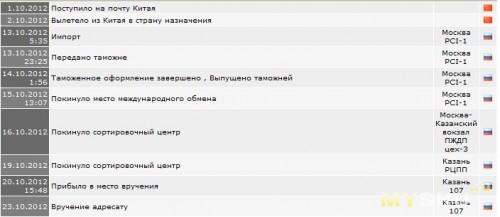
Выполнен из белого пластика, очень стильно смотрится, размеры соответствуют описанию на сайте:


Внутри контроллер с честным USB 2.0 как и положено, пайка конечно не ювелирная, но для такой цены нормально. Производители забыли или не захотели паять конденсаторы на плату, в принципе, работает и без них:)


Как уже стало традицией для хабов в моих обзорах, для фильтрации пульсаций с БП и для большей стабильности работы и как профилактика возможных будущих отваливаний, впаиваю недостающие конденсаторы:

Без питания хаб держит не более 3 флешек одновременно, флешки 4-8 гб, крупных скоростных к сожалению нет, а на тех что есть скорость через хаб и без него одинаковая:


С блоком питания хаб раскрывает всю свою мощь, как положено, все 7 портов работают:

Замер напряжения без подключения к компьютеру (5.34V), блок питания справляется с нагрузкой:

Хаб подключен к компьютеру, флешки опознаны, без копирования (5.06V):

Во время копирования по всем флешкам одновременно (5.00V):

Скорость в двух режимах копирования, флешки на паузе, только жесткий диск:

Скорость копирования (в хабе только флешки):

Скорость (копирование на все устройства):

И на сладкое, тест хаба с планшетом Onda vi40D, 6 флешек, 1 жесткий диск, все работает, андроид их опознает как носители и открывает содержимое, мышку втыкал, тоже работает:

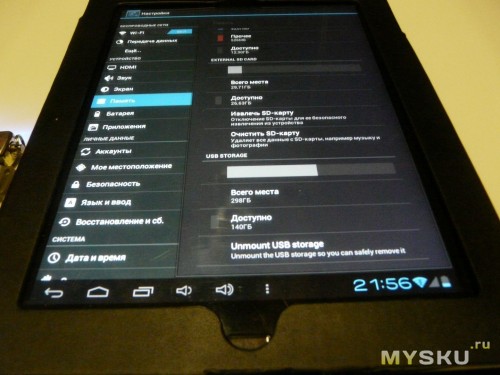
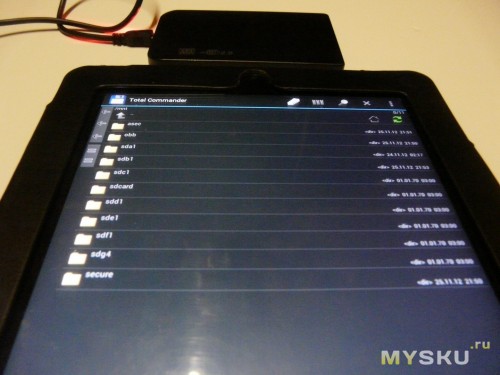
Плюсы покупки:
1) Честный USB 2.0
2) Стильный дизайн, тонкий корпус
3) Возможность апгрейда
4) Стабильная работа по всем 7 портам
5) Самая низкая цена
6) Совместим со всеми ОС, проверил: Windows xp, 7, vista, android
Минус заметил только один, невозможно впихать в такой корпус «по настоящему» мощные конденсаторы на 1000 mF и больше:)
Хаб справляется со всеми своими функциями, рекомендую к приобретению.
Спасибо за внимание, всем успешных предновогодних закупок!
USB устройств различного предназначения развелось нынче, что грибов после дождя: вентиляторы, светильники, чайники и кофеварки, тапочки с подогревом и т.п. Подключать к USB пытаются практически всё, заряжают смартфоны и планшеты. Некоторые из устройств используют USB по основному назначению, но большинство новинок используют USB в качестве источника питания пяти Вольт.
Нехватка разъёмов USB разрешается с использованием хабов, разветвляющих не только интерфейс, но и шины питания. А простых разветвителей USB интерфейса в виде пассивных хабов, можно отыскать сотни, если не тысячи разновидностей. Порой их создают в виде вычурных фигурок, здесь дизайнерской мысли нет предела.
Наряду с обычными (простыми) хабами имеются на рынке и USB-хабы оснащаемые дополнительным внешним или встроенным блоком питания. Зачем такое решение продвигается, сейчас и разберёмся.
Недостаток свободных портов USB для подключения внешних устройств случается чаще всего именно из-за того, что пользователь компьютера подключает в USB разъёмы различные устройства, необходимость в которых весьма сомнительна. Штатных разъёмов USB от четырёх штук, выведенных наружу корпуса компьютера в стандартной конфигурации южного моста чипсета, где как минимум, присутствует два базовых (корневых) хаба, должно хватать в практически любых применениях.
Необходимость расширять количество подключаемых к компьютеру устройств часто заложено в сами внешние устройства. Не исключение составляют кард-ридеры, имеющие на своём борту USB концентраторы. И в других устройствах, часто размещают хаб, просто как буферный элемент схемы для снижения нагрузки на компьютер. Такие устройства имеют возможность подключения своего блока питания или подпитки от второго и последующего портов USB компьютера.
Хабы с внешним питанием предназначены для подключения устройств, которые критичны к питанию от шины компьютера через USB разъём. Ограничение на нагрузочную способность порта USB заложено в спецификации и составляет не более полуампера в стандарте спецификации номер два. А с целью экономии, в том числе и аккумуляторных батарей в ноутбуках, чаще всего производители компьютерной техники выстраивают такие схемы питания, в которых стандартные значения тока нагрузки не обеспечивается.
Не всегда и незачем с каждого разъёма подавать устройству столько энергии, в каком количестве это устройство не нуждается. Перерасход за счёт резервирования обращается в дорогостоящем воплощении конечного изделия. Поэтому с целью экономии схемы питания делают такими, чтобы было достаточно питать буферные элементы схем внешних устройств.
Например, манипулятор «мышь» или флэшка не нуждается в питании мощностью два и более Ватт. Принтеры, подключаемые к компьютерам и ноутбукам по USB, так же имеют отдельный блок питания. Так как никоим образом с одного шинного разъёма USB не обеспечить питание принтера или многофункционального устройства (МФУ).
Умные люди сами соображают, что нельзя уповать на «защиту от дураков» и загружать USB порты, а тем более перегружать, при этом тупо руководствоваться стандартом спецификации интерфейса USB. Поэтому, подключая устройства, заботятся о включении внешних блоков питания устройств и хабов, не экспериментируя и испытывая судьбу, на «выдержит – не выдержит» нагрузку.
Внешний (дополнительный) блок питания хаба обеспечивает распределение нагрузки для интерфейсного разъёма USB. Тем самым нагрузка на схемы главной (материнской) платы компьютера или ноутбука остаётся в пределах допустимых значений. Что оберегает дорогостоящее изделие от выхода из строя по причине перегрузки буферных элементов схем, шин разводки питания и других компонентов.
17 280
90000 Industrial USB Hub Teardown: ESD Robustness 90001 90002 For everyday use — like connecting a mouse or webcam to your laptop — an inexpensive USB hub with enough ports will get the job done. However, in production or test environments, robustness and reliability are paramount. Chasing bugs inherent in inexpensive USB hubs is distracting and time-consuming, and failed processes can shut down lines or negatively impact your product quality. Even worse, a cheap hub may be able to damage your critical production systems.90003 90002 If you have experienced this, you know how important a USB hub with robust design, suitable for a production environment, can be. It is therefore very important to 90005 consider the true cost and impact of the USB hub 90006 to your company as you specify equipment that meets your reliability needs for real-world production testing. 90003 90002 Acroname’s S77 USBHub2x4 is designed from the ground up by engineers who understand these issues intimately and have addressed them — to keep your lines running.Acroname evaluated four different «industrial» USB hubs for robustness and reliability in production environments. Specifically, we looked at each design for: 90003 90010 90011 ESD and surge current protections 90012 90011 Current limiting 90012 90011 Inrush current mitigation 90012 90017 90002 In this series of three articles, we will review each design for these critical design considerations for USB hubs intended for production environments. As the first article in the series, we will introduce the contenders and then look at their designs for ESD and surge current robustness.90003 90002 At first glance, a hub is a hub — but not all hubs are created equal. Of course, there are differences in functional specifications: 90003 90010 90011 Bus-powered or self-powered 90012 90011 Number of ports 90012 90011 Connector types 90012 90011 USB 2.0 Speed (1Mbps, 12Mbps or 480Mbps) or SuperSpeed (5Gbps or 10Gbps) 90012 90017 90002 However, after choosing the functional specs you need, it is important to consider the design behind the numbers. 90003 90002 Build quality, proper treatment of grounds and shields, current limiting, electro-static discharge (ESD) and surge protection might not make much difference to your mouse, but they are all critical considerations in a production environment.Just because a USB hub comes in a metal housing or is labeled «industrial» does not mean it was designed to be rugged or reliable. 90003 90036 The Contenders 90037 90002 We have disguised the brand names of these four hub suppliers, referring to them with single letters: «X», «T», «L» and «S». Each of these hubs were purchased from reputable online vendors and were advertised for use in industrial environments. All except Hub T claimed to have ESD protection up to ± 15kV; Hub T did not specify an ESD rating.The prices for the hubs varied widely, too. The following table shows the range of prices found for the same brand and model of each hub. 90003 90002 Hub X $ 120-149 90041 Hub T $ 99-119 90041 Hub S $ 40-79 90041 Hub L $ 53-69 90003 90002 First up is Hubs X and T. You’re not seeing double. Hubs X and T are exactly the same under their metal covers. Both hubs are branded by European companies, but the hardware is actually made by a Taiwanese ODM. White labeling is common for commodity products like USB hubs.Unfortunately it means that repeat purchases of the same brand and model might result in different hardware since the vendor may switch to other white label hardware any time. If you’re trying to scale out production systems, you need to know you can get the same hardware every time, but this can be difficult when relying on white label vendors. We’ll drop Hub «T» and just look at Hub «X». 90003 90002 90048 90041 Hub X and T: Same on the inside; different on the outside 90003 90002 90003 90002 90054 90041 From left to right: Hub X, S and L.90003 90002 90003 90059 Design for ESD and Surge Current Robustness 90060 90036 90041 Hub X 90037 90002 Hub X, in its various incarnations, claims ± 15kV ESD protection or just «industrial». This hub has no external ESD protection, and it uses the ViaLabs VL811 chipset. Data sheets for the VL811 are not available. The VL812 claims ESD immunity to ± 2kV HBM. The HBM specification uses far lower current than the IEC-61000-4-2 standard, so a 2kV HBM is 90 times lower power than the IEC standard (On Semi TND410 / D).Assuming the VL811 is similar, the 2kV HBM ESD specification of the VL812 is likely not useful in production environments, so the chipset should have external ESD and transient voltage suppression added. 90003 90002 Unfortunately, Hub X does not add any extra ESD or transient voltage protection to USB signals, meaning common ESD strikes when cables are connected can affect the sensitive hub controller. The USB connector is designed to make connections in a specific order; shield, ground and power (Vbus) and then data lines.Careful design handling of the shield and ground signals can add a reasonable level of protection against this common strike vector. However, Hub X’s design directly ties USB shield and ground at the USB connectors. As such, any ESD event from connecting a cable would likely be directly injected into the ground plane of the hub controller. Such events could force transient currents of 30-100 amps across the ground plane, through the hub controller IC and into the supply planes and data lines. These events could also raise the ground plane which are connected to the host computer and other devices, causing cascading failures across the bus.Inappropriately handled ESD events like this could cause resets or irreparable damage to the hub or even a connected host computer. Such damage would dramatically raise the «cost» of this cheap hub. 90003 90002 Hub X does have several ferrite beads (SMT and through-hole) on the external power inputs. Their placement and sizing would make them useful only for noise suppression, not ESD or surge currents. Also, bi-directional transients would completely bypass the ferrite beads through the shield connection to ground.90003 90002 Hub X has footprints for common-mode chokes on the USB differential data lines, but these were not installed. Usually such common-mode chokes are used for noise suppression and EMI / EMC compliance, but they can also be useful for mitigating some energy from ESD currents. Adding these chokes would be «better than nothing», but hub X opts for nothing. 90003 90002 The final ESD related design flaw in Hub X: LEDs. Simple indicator LEDs are useful and seem innocuous from an ESD perspective.However, LEDs are notoriously sensitive to ESD, and Hub X has 5 through-hole LEDs pushed through its metal housing. These protrusions are essentially ESD antennas. Many times, an ESD strike to an LED will simply destroy the LED, but in other cases, the currents will travel into the ground planes, power planes, and any drive circuitry. In Hub X’s design, these LEDs are driven by the hub controller without even a current limiting resistor in the series. An ESD strike to one of its LEDs would likely destroy the hub controller.90003 90002 While evaluating hub X, we had 2 of the 4 downstream ports stop working just from plugging in standard devices. This occurred in normal lab environment, without applying any kind of stress testing. We suspect ESD damage to the hub controller. 90003 90002 90077 90078 90041 Hub X Design Details 90003 90036 Hub S 90037 90002 Turning to Hub S, we see some modest improvements over Hub X. The hub controller is a Terminus Technology’s FE1.1s, a common Taiwanese chipset found in low-cost USB hubs.The FE1.1s data sheet specifies a ± 2kV ESD rating. This is a bit short of the ± 15kV printed on the box and housing, so we would hope to see some additional ESD protection surrounding the hub controller. 90003 90002 Close to the downstream connectors are pairs of passive components connected between the USB data lines and ground. These components have reference designator prefixes of «R», indicating a resistor of some type, and are a translucent green color. This would lead one to believe these are multi-layer varistors (MLV).See R16, R21, R12 and R13 in the hub S detail picture. In this application, the MLVs start with high resistance and would gradually reduce their resistance as current is driven through them. These components could therefore shunt high voltages on the data lines to ground. However, this use of MLVs relies on internal heating of the component, so they would change resistance on the order of milliseconds to seconds. As such, they would have little effect on an ESD strike, which is measured in nanoseconds.These might provide some protection to over voltage on the data lines, but again, since they can not respond to nanosecond events, the hub controller would likely be destroyed before any significant MLV response occurred. While we are not going to get into USB data signal integrity, it’s worth mentioning that MLVs connected high-speed signal lines is not a good design practice. These components would have widely varying intra-part capacitance which would also vary with temperature. This varying parasitic capacitance would degrade the USB data signal integrity and could lead to intermittent connectivity failures.90003 90087 90041 ESD response of MLV vs silicon diodes (Source: LittleFuse) 90002 While the designers implemented some ESD protection on the data lines, the other signals on the USB connector remain exposed: Vbus, ground and shield. Ground and shield are directly shorted at the connectors on Hub S, bringing all the same risks as those on Hub X. The Vbus line only has a small ceramic capacitor in parallel with a large electrolytic capacitor. While capacitors can help to «smooth out» the energy from an ESD strike, they are not effective alone since they can not quickly dissipate ESD energy except through their equivalent series resistance (ESR).ESD strikes can be thought of as short duration high-frequency signals. Since capacitors tend to act as short circuits at high frequencies, they will tend to conduct ESD energy into the planes they are connected between. In Hub S, ESD strikes to Vbus will cause large voltage spikes on the 5V and ground planes. These spikes could destroy the hub controller, the power supply, and other devices on the bus since ground and shield are connected. 90003 90002 This hub does have foot prints for LEDs on each downstream channel which would have protruded through the metal housing.These placements were not populated. Whether for cost cutting or ESD immunity improvement, it was a wise choice to drop the LEDs. 90003 90002 Hub S’s power inputs also have no true ESD protection. This leaves the wide-range voltage input switch mode power supply vulnerable. To make matters worse, there are several MOSFETs, which have ESD-sensitive gates, placed near the input power connectors. It is likely that hub S would turn off if an ESD strike near the input power connectors. And it would likely never turn on again.90003 90002 90096 90041 Hub S detail 90003 90036 Hub L 90037 90002 Comparing Hubs X and S to Hub L, it is clear that the design appears to be simplified. Hub L has far more components, and appears to have improved ESD robustness. Close to each connector there is a small bi-directional TVS diode for the USB data signals. These TVS diodes will shunt high voltages to ground or the 5V plane. It is debatably better to shunt the energy to the shield, but Hub L’s inclusion of the TVS diodes is a big step above the other designs.90003 90002 The other hubs failed to properly treat the ground shield signals separately. Hub L takes an acceptable approach. Ground and shield are capacitively coupled small (100nF) ceramic capacitors near each connector. At one of the connectors, a high resistance (1MΩ) «drain» resistor ties the the ground and shield together. This allows the ground the shield to «float» during short events like ESD strikes, but eventually return to equipotential to prevent ground loop currents in the shield.90003 90002 On the USB Vbus lines, Hub L inserts a series ferrite bead. These can be effective at mitigating power supply noise and EMI issues, and they can be somewhat beneficial for reducing currents from ESD strikes. Further, on the bottom side Hub L has a large TVS or zener diode. Any ESD energy on the Vbus line would be mostly conducted into the hub’s ground plane. Its arguable whether this energy should be sent to shield instead of ground, but the Hub L design is appropriately protecting the Vbus line from ESD strikes.90003 90002 This hub has one LED for power indication, and it protrudes through the metal housing. An ESD strike to this LED would likely cause the LED to not light up. Unfortunatley, ithe LED might not light either because it or the power supply was destoryed. 90003 90002 Hub L is the only hub in the roundup that provided protection for the power input. The inputs have rectifying diodes and TVS diodes interconnected between power, return and earth. Any ESD energy on any of the input pins would be shunted to ground and eventually earth.This added substantial cost to the hub, but it is an effective way to protect not just the hub, but all the customer’s equipment that gets connected to it. 90003 90002 90112 90113 90041 Hub L detail 90003 90036 Bonus: Acroname S77 USBHub2x4 90037 90002 Acroname’s USBHub2x4 draws from over 20 years of industry experience designing and supplying robust electronics for challenging environments. Every external signal is protected against ESD and surge currents with high-speed, low-capacitance TVS diodes.Ferrite beads in series with Vbus further suppress ESD currents and mitigate interference. Shield and ground signals are capacitively coupled and are tied with a high value bleed-off resistor. There are no LEDs protruding beyond or sitting near the metal housing. The USB hub controller and embedded microcontroller also include internal ESD protections. When testing the USBHub2x4 device at a certified lab, the device remained functional after being exposed to ± 30kV contact-discharge strikes. This thoroughly exceeds the requirements of the IEC-61000-4-2 test standard and pushed the limit of the available test equipment in the lab.90003 90120 90041 Acroname S77 USBHub2x4 detail 90036 90037 90036 Conclusions 90037 90002 When installing any equipment into a production environment, it is important to consider more than the brand, labeling or marketing bullet points. Even a common product like a USB hub can be the downfall of complex and expensive production environments. Trust your equipment to engineers who design for true industrial environments. 90003 90002 Acroname-designed products are architected with the newest components and design practices that focus on industrial and robustness.Even better: our products are tested by certified test houses to conform to or exceed industry standards and compliance specifications. Acroname’s products are field tested and purchased by customers who depend on them to work reliably in real-world industrial environments. Real-world industrial reliability by design. Always. 90003 90002 Our next article in this series will analyze these same hubs with focus on downstream USB Vbus current limiting. Stay tuned! 90003 90002 90003 .90000 Wireless USB Hub | How to extend USB over WiFi [2 ways] 90001 90002 90003 Problem: 90004 90005 90006 If your business uses USB devices you may run into a situation where you would like to share the equipment with coworkers. Maybe you have a multi-function printer that needs to be used by everyone at the office or a hard drive that you use as a file-sharing device. Constantly moving cables and attaching the devices directly to different computers is not a viable option.What can you do? 90007 90002 90003 Solution: 90004 90005 90006 There are hardware and software solutions to this issue. Let’s take a look at these two methods that can be used to extend USB over WiFi and see how they can be used to address your specific requirements. 90007 90014 90015 Wireless USB hub 90016 90015 USB over WiFi software 90016 90015 How to Make a USB hub wireless 90016 90015 What is USB hub 90016 90023 90024 90003 Wireless USB hub 90004 90027 90028 90029 90003 What is a wireless USB hub? 90004 90032 90006 A 90003 WiFi USB hub or USB sharing station 90004 is a hardware device that allows you to share USB devices across a WiFi network.It creates a 90003 USB to WiFi bridge 90004 that enables you to access USB devices across your network. 90007 90039 90006 USB hubs can be obtained in a variety of sizes that offer the ability to attach different numbers of devices. Most have at least four ports, allowing that many devices to be connected to your WiFi network simultaneously. 90007 90029 90003 How does a wireless USB hub work? 90004 90032 90006 A wireless USB hub converts the data transmitted by the connected devices to WiFi signals that can be forwarded to other network users.The devices that need network access are directly connected to the hub which communicates with your WiFi router to make their information available to other users of the network. It requires a direct connection to the USB devices to be shared and needs to be configured to work with your network router. 90007 90048 90029 90003 What Are the Pros and Cons of a Wireless USB Hub? 90004 90032 90006 There are several pros and cons to be considered if you deploy a wireless USB port hub. These characteristics may influence your decision to use a hardware or software solution when you want to make a USB device wireless.90007 90002 90003 Pros: 90004 90005 90028 90014 90015 It allows users to access USB devices over WiFi. 90016 90015 It eliminates the need to swap cables among different computers. 90016 90015 Makes your USB devices more useful by enabling them to be accessed throughout the organization. 90016 90023 90028 90002 90003 Cons: 90004 90005 90028 90014 90015 A hardware USB WiFi hub may be expensive. 90016 90015 You are limited by the number of ports built into the USB hub.90016 90015 The USB hub must be within range of the WiFi router. 90016 90015 All of the USB devices to be shared must be connected to the hub. 90016 90015 The USB hub may have speed limitations that impact the ability to use the attached devices efficiently. 90016 90015 It may require additional electrical outlets to power the hub and its connected devices. 90016 90023 90024 90003 USB over WiFi software 90004 90027 90006 90003 USB over WiFi 90004 application developed by Electronic Team, Inc.that offers users the ability to access USB devices from any network-attached computer. This software mimics and extends the functionality of a wireless USB hub 3.0 without the need for any additional equipment. It provides an effective alternative to hardware USB hubs and provides several advantages in capacity and functionality. 90007 90006 Simply install the software on the computer that is connected to the USB device that you want to share over the network. Use USB Network Gate to make the device available to other users.Then install the app on the machines that want to access the shared USB drive, scanner or other pieces of equipment. Connect to the USB device from the application and use it just like you had it directly attached to your computer. 90007 90098 90028 90002 90003 Pros: 90004 90005 90028 90014 90015 The advantage of using USB over WiFi software solution when you need to share USB devices is that you eliminate the limitations of a physical USB hub. 90016 90028 90015 You are not constrained by the number of ports or the distance between the hub and router.90016 90028 90015 USB devices can be shared by any network-connected computer with any other remotely attached machine. 90016 90028 90015 There is no longer a requirement to have the USB equipment you want to share located in proximity to the hub. 90016 90023 90024 90003 How to Make a USB hub wireless 90004 90027 90122 90006 90003 USB Network Gate 90004 enables you to take a standard USB hub and essentially turn it into a wireless device.90007 90006 Using Network Gate, all of the devices attached to a standard USB hub connected to your computer can easily be made available to all users on your wireless or wired network. The basic USB hub that you were using to connect multiple devices to your personal computer can now be used to provide access to everyone connected to your network. 90007 90024 90003 What is USB Hub? 90004 90027 90006 90003 USB hub 90004 is a small, light device that simplifies using USB ports in cases when there are too few of them (e.g. on some laptops) or they are situated at the rear side of your computer. Just connect it to the rear USB port of the PC with an extension cable and then place the hub where it is convenient for you to use it. It allows connecting up to 127 USB devices to a computer. 90007 90006 USB hubs are often built into computers, keyboards, monitors, or printers. When you see that such device has many USB ports they most probably stem from one or two internal USB hubs rather than each of those ports having independent circuitry.90007 90024 90003 Some historical facts about USB: 90004 90027 90006 The 90003 USB 1.0 90004 specification was first introduced in 1996. It was developed to solve the numerousness of connectors at the PC’s rear side and to simplify software configuration of communication devices. 90007 90006 The 90003 USB 2.0 90004 specification was released in April 2000 and was standardized by the USB-IF at the end of 2001. 90007 90006 The 90003 USB 3.0 90004 specification was released on November 12, 2008 by the USB 3.0 Promoter Group. It is up to 10 times faster than its predecessor. 90007 90006 The 90003 USB 3.1 90004 specification was announced on July 31, 2013. It increases the signalling rate to 10 Gbit / s, twice more than USB 3.0. USB 3.1 is backwards compatible with USB 2.0 and USB 3.0. 90007 90002 Did you know? 90005 Most of USB devices plugged in a remote computer can be accessed from your local one, as if they were directly connected to it, with the help of USB Network Gate..